Amazonベストセラー1位のキーボード「K270」を買いました。2011年発売以来、7年以上売れ続けるキーボード。その特徴、メリットなどを紹介します。
このページの目次
K270の写真・内容物

箱(前面)
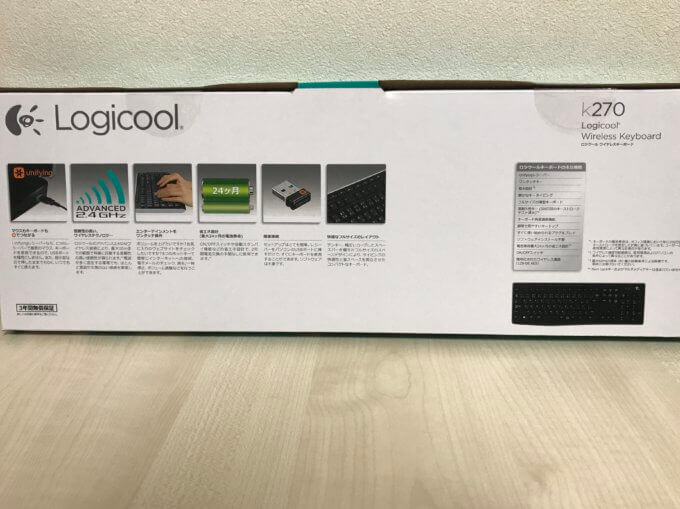
箱(裏面)

内容物(本体・保証書・お知らせ・説明書・レシーバーの5点)

本体裏(黄色のラベルを引き抜くと電池が使えるように)

スタンドを寝かせたとき

スタンドを立てたとき
K270の特徴
フルサイズ(テンキー付き)

テンキー付きのフルサイズ
画像の通りK270はテンキー付きです。数字を効率よく入力できますので、業務などで役に立つと思います。
無線(ワイヤレス)
線がないため机の上がスッキリして助かります。しかも、接続は付属のレシーバーをパソコンに挿すだけでOK。箱を開けてすぐ使える親切設計だと思いました。ちなみに付属のレシーバーはキーボードに収納できます。

レシーバーはキーボードに収納できる
単4乾電池2本で最長2年
無線と聞いて気になるのが電池持ちです。私自身まだ電池は切れていないのですが、Amazonのレビューではちょうど2年持ったとの声がありました。
一日4〜5時間、文章作業をしてますが2年丁度で電池切れました。
充電タイプだと帰ってコストアップですね。
アルカリ電池で充分長持ちします。
引用:Amazon カスタマーQ&A 電池式ですか?
ちなみに単4乾電池2本は付属していますので、別途買う必要はないですよ。
薄型キーボード

一般的なキーボードと比較して薄い
家にあった別のキーボードと比較したところ、K270の方がずいぶん薄かったです。片手でヒョイと持ち上げられる軽さで、持ち運びにも便利ですね。
キーを押す感触がしっかり得られる
K270のキーストロークは、一般的なキーボードとノートパソコンの間だと思います。深すぎず浅すぎずで、他にない打ち心地を感じました。
薄型なのでノートパソコンに近い感じかと思ってましたが、ちゃんとキーを押し込む感触が得られます。タイピングしてて気持ちいいです。
3年間無償保証
実際に壊れた場合、K270の販売元であるロジクールに連絡します。個人的な話ですが、ロジクールの保証は非常に信頼しています。
1度ロジクール製のマウスが壊れ、実際に交換してもらったことがあるからです。しかも、以下のような神対応でした。
- 保証書がなくてもAmazonの購入履歴を見せたら交換してくれた
- 壊れたマウスが生産終了していたため、上位モデルと交換してもらえた(無料)
万が一のことがあるので3年間無償保証はホントにありがたいですよね。
音量調節などがワンタッチで操作可能

便利なキーを8つ搭載
K270には8つの便利キーがあり、以下の操作がワンタッチでできます。
- 再生/一時停止
- ミュート
- 音量を下げる
- 音量を上げる
- インターネットブラウザを起動
- Eメールアプリケーションを起動
- パソコンをスリープモードにする
- 電卓を起動
私は電卓をよく使うので、ボタン1つで起動できて助かっています。
スポンサーリンク
メリット
- 価格が安い(2000円以下)
- テンキー付きで数字が簡単に入力できる
- 無線(ワイヤレス)で机の上がスッキリ
- 電池が最長2年持つ(電池は付属されているので別途買う必要なし)
- 薄型で持ち運びに便利
- 3年間の無償保証付き
- 8つのホットキー(便利キー)付き
デメリット
- 対応OSはWindowsのみ(macOSに対応していない)
- 静音設計と書いているが一般的なキーボードと変わらない
まとめ
K270は、最低限の機能を安く提供してくれるキーボードだと思います。Amazonベストセラー1位も納得の商品でした。K270はこんな人におすすめのキーボードです。
- 安くて良いキーボードが欲しい
- 性能や機能は最低限あれば十分
- 価格が安いと嬉しい
読んでいただきありがとうございました。よくありそうな質問は以下のQ&Aにまとめています。もしわからなければ、当ブログのお問い合わせページか、ツイッターまで連絡をお願いします。可能な限り調べます。
Q&A
接続はどのように行いますか?
以下の3ステップで使えます。
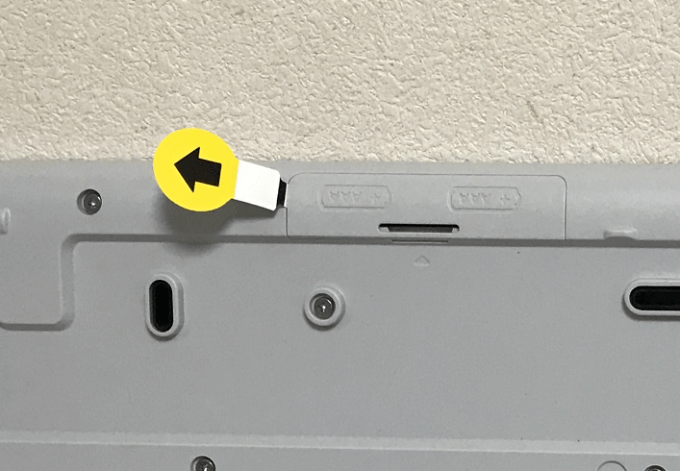
ラベルを引き抜く

レシーバーをパソコンに挿す
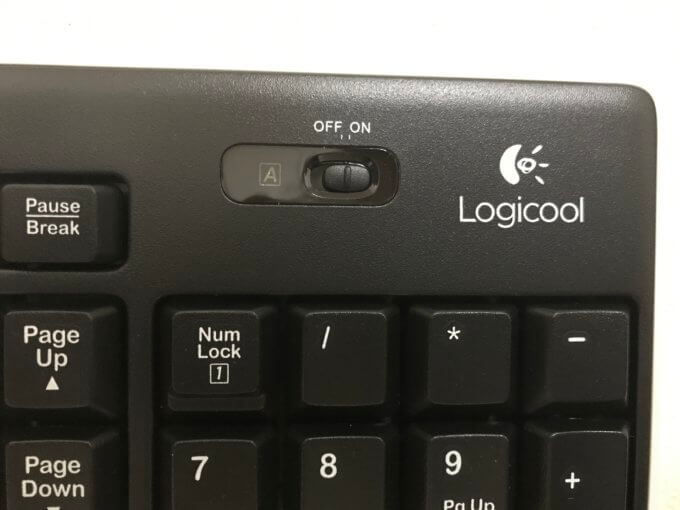
キーボードの電源をONに
接続できなくなりました。どうすれば直りますか?
様々な原因が考えられます。例として3つあげます。
- 電池残量が少なくなっている
- レシーバーを別のUSBポートに移動した
- 他のワイヤレス機器が干渉している
これらのページも参考になると思います。
参考 ワイヤレスキーボードK270 よくある質問logicool 参考 反応がなくなる時がある価格.com 参考 【ワイヤレスキーボード】なんで??K270が認識されない??Greedy BLOGWindows10でも使えますか?
使えると思います。公式サイトの「Windows 8 と Windows 10 で作動するキーボード」にK270の記載がありました。
参考 Windows 8 と Windows 10 で作動するキーボードlogicoolPS4でも使えますか?
使えます。付属のレシーバーをPS4に挿すと使えるようになります。
水洗いはできますか?
水洗いはできません。耐水設計ではありますが、メーカーの試験で使われた量は最大60mlです。ちょっと水をこぼしたぐらいなら大丈夫だと思います。
タイピングの練習に使えますか?
使えますよ。標準的な配列のメンブレンキーボードですので、タイピング練習にもおすすめです。
タイピングを練習するならこちらの記事もおすすめです。タイピング上達のコツを2つ紹介しています。
 タイピングが上達する2つのコツ
タイピングが上達する2つのコツ
キーストロークはどんな感じですか?
一般的なメンブレンキーボードとノートパソコンの中間ぐらいです。浅すぎず深すぎずで他にない打ち心地だと思いました。
キースイッチはメンブレンのため、どちらかといえばメンブレンキーボードに近いですよ。





